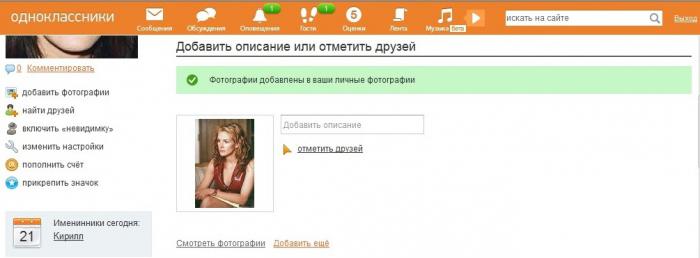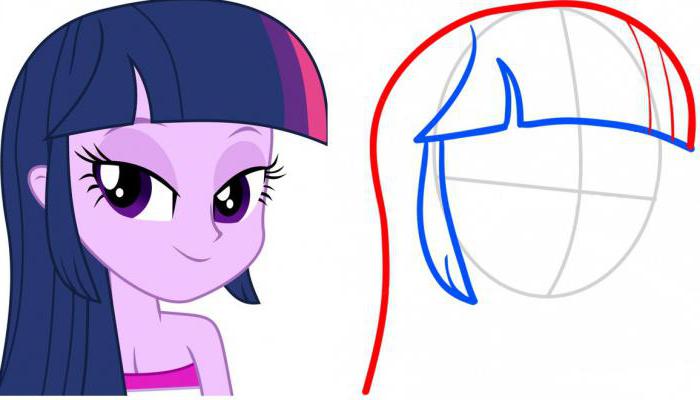Voel jezelf in het beeld van je favoriete artiest,reizen naar het verleden of de toekomst, een mooie outfit passen is geen probleem dankzij moderne computertechnologieën. U kunt uw gezicht in een foto plaatsen met Photoshop of een speciale toepassing.
Hoe u geschikte afbeeldingen kunt vinden
Op internet vind je kant-en-klare sjablonen voorgezichtsvervangingen. Ze beelden mensen af die een vrije ruimte hebben in plaats van hun gezicht. Dergelijke sjablonen lijken op de stands met armsgaten voor de gezichten waarin toeristen graag foto's maken.
Maar hoe u uw gezicht in de afbeelding plaatst alskunt u geen geschikt sjabloon vinden? In dit geval kunt u elke foto met een voldoende hoge resolutie kiezen en er onafhankelijk een sjabloon van maken door het gezichtsgebied uit te snijden. Foto's en afbeeldingen zijn moeilijker om mee te werken dan sjablonen. Toch kan zelfs een beginnende gebruiker van "Photoshop" deze taak met geduld aan.
Let bij het kiezen van uw foto, waarvan het gezicht wordt vervangen door de plaats van iemand anders, op het volgende:
- het gezicht is volledig zichtbaar vanaf de voorkant;
- de foto is groot genoeg;
- er vallen geen schaduwen op het gezicht, het is niet bedekt met haar: het is beter om een foto te gebruiken waarbij de pony en krullen naar achteren worden getrokken en de contouren van het gezicht duidelijk zichtbaar zijn.
Als de foto niet aan deze criteria voldoet, wordt de vervanging veel moeilijker.

Hoe u een gezicht in een afbeelding kunt invoegen met Photoshop
Het is niet moeilijk.Voordat u een gezicht in een afbeelding invoegt, moet u ervoor zorgen dat u "Photoshop" of een andere grafische editor met een vergelijkbare set gereedschappen hebt geïnstalleerd. Het is nodig om een gezicht in een kant-en-klaar sjabloon of een gewone foto te passen. U moet vaardig zijn met lagen en de lasso-toolbox, en u moet in staat zijn om helderheid, contrast en andere afbeeldingsparameters aan te passen.
Als u nieuw bent bij Photoshop,je hoeft niet boos te zijn. Alle handelingen zijn vrij eenvoudig, u kunt ze oefenen tijdens het bewerken van de eerste foto. Een beetje geduld en nauwkeurigheid is voldoende om aan de slag te gaan!
Eerste stappen
Open voordat u een gezicht in de afbeelding invoegtbestand met de originele afbeelding en uw foto. Omcirkel op je foto voorzichtig je gezicht met een "lasso" of "toverstaf". De toverstaf selecteert gebieden met ongeveer hetzelfde vulniveau, dus u moet deze meerdere keren gebruiken terwijl u de Shift-toets ingedrukt houdt. Wees niet ontmoedigd als de grens ongelijk is: dit defect wordt later gecorrigeerd. Het belangrijkste is dat het gezichtsgebied volledig is geselecteerd.
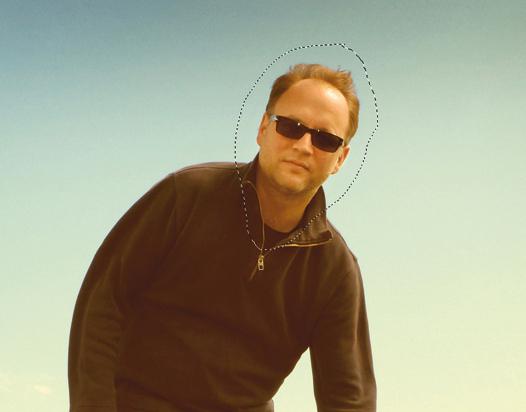
Kopieer de selectie en plak deze in de gewenste afbeelding. Dit zal een nieuwe laag creëren die alleen je gezicht bevat.
Nu moet je de achtergrond doen.Om dit te doen, selecteert u de achtergrondlaag uit de lijst met lagen en omcirkelt u, met behulp van de reeds bekende selectiegereedschappen, het gebied rond het gezicht, op de plaats waarvan de uwe zou moeten verschijnen. Dit gebied moet worden gekopieerd en op een nieuwe laag worden geplakt, die zich boven de andere zal bevinden. Deze procedure zal een omtrek creëren die uw gezicht omkadert, dus het is belangrijk om heel voorzichtig te zijn: selecteer grote krullen en lokken volledig zodat ze er natuurlijk uitzien.
Nu kunt u het gewenste gezicht in de afbeelding vervangeneen plek. Het zou op een tussenlaag moeten zijn: het oorspronkelijke gezicht overlappen, maar gedeeltelijk bedekt door het haar dat je naar de bovenste laag hebt gekopieerd.

Grootte- en kantelverstelling
Hoe je een gezicht in een schilderij plaatst om het eruit te laten zienvan nature? Allereerst moet u ervoor zorgen dat het qua grootte en helling volledig overeenkomt met het origineel. Deze overeenkomst kan worden bereikt met behulp van "vrije transformatie". Met deze tool kunt u een object verplaatsen, de grootte ervan wijzigen en scheeftrekken. Verplaatsen kan met de muis of met behulp van de pijlen op het toetsenbord. Pas de grootte en kanteling aan met de muis. Houd de Shift-toets ingedrukt om de verhoudingen tijdens het vergroten of verkleinen te behouden.

Deze stap vereist wat geduld: het gezicht moet perfect passen bij de sjabloon.
Het perfecte frame creëren
Om uw gezichtskader natuurlijk te makenje moet de randen tussen de lagen een beetje opschonen met de "lasso" Er is een paneel in het contextmenu van deze tool waarmee u de randen een beetje kunt vervagen. Experimenteer met deze optie en stel het vervagingsniveau in waarop het gezicht er zo natuurlijk mogelijk uitziet. Deze actie moet worden gedaan met de bovenste laag waarop het haar zich bevindt. Optioneel kunt u de gebeurtenispenseel met een vervaagde rand gebruiken.

Helderheid en contrast aanpassen
Hoe u een gezicht in een foto kunt invoegen als de fotowijkt qua helderheid significant af van het sjabloon, is niet verzadigd genoeg of heeft een andere tint? Opgemerkt moet worden dat het perfect matchen van uw foto met de sjabloon eerder uitzondering dan norm is.
Verander helderheid, verzadiging en andere parametersis altijd nodig. Om dit te doen, zijn er speciale secties in het menu "Afbeeldingen" en moet u met hun inhoud experimenteren. Pas de posities van de schuifregelaars voor helderheid, contrast en verzadiging aan totdat u de perfecte match bereikt. In hetzelfde menu vindt u een sectie waarmee u de toon kunt wijzigen. Als de afbeelding bijvoorbeeld een groenachtige tint heeft, kunt u het groenniveau verlagen.
Het is raadzaam om alle beschreven handelingen met uit te voerende laag waarop je gezicht zit. Maar u kunt de parameters van de originele afbeelding wijzigen. Om dit te doen, moet u twee lagen selecteren: de bovenkant (met haar) en de achtergrond.
Sla het voltooide resultaat op in een Photoshop-bestand. Voeg geen lagen samen; misschien wilt u in de toekomst aanvullende aanpassingen maken.

Hoe plaats je een gezicht in een schilderij? Makkelijke manier
Hoe u een gezicht in een foto kunt invoegen, zo nietkansen of wensen om in Photoshop te werken? In een dergelijke situatie kunt u een speciale applicatie gebruiken. Het wordt nog gemakkelijker om een gezicht in een afbeelding in te voegen. Dergelijke toepassingen zijn breed vertegenwoordigd op internet: zowel voor computers als voor mobiele apparaten. Er zijn ook services waarmee u deze procedure rechtstreeks in de browser kunt uitvoeren.
Om een dergelijke applicatie te gebruiken,er hoeven geen extra programma's te worden geïnstalleerd. Ze hebben een klein aantal opties: alleen de meest noodzakelijke om een specifiek doel te bereiken. Sommige functies die handmatig in Photoshop moeten worden uitgevoerd, worden automatisch uitgevoerd door gespecialiseerde applicaties.
Een goede applicatie zou echter moeten hebbende mogelijkheid om handmatig te corrigeren wat het programma verkeerd deed. Het gezicht kan bijvoorbeeld te groot zijn of naar beneden zijn verschoven. In dat geval kunt u uw wijzigingen eenvoudig met de muis aanbrengen.
Het vervangen van een gezicht in een foto is een leuke activiteit waarmee je een originele ansichtkaart of poster kunt maken, zelf plezier kunt maken en je vrienden kunt plezieren.